5 лучших рекордеров WebM для записи видео WebM в высоком качестве
Расширение файла WEBM обычно используется веб-браузерами. Большинство из них - современные браузеры, такие как Google Chrome, Opera, Firefox, Safari и Edge. Обычно эти браузеры представляют собой веб-сайты HTML5, поддерживающие потоковую передачу видео в реальном времени. Хороший пример - YouTube, Twitch и другие медиа-платформы. Это поддерживает разрешение видео от 360p до самого высокого разрешения. Если мы собираемся сравнить этот формат, это сжатый формат, похожий на MKV, MOV и MP4. Разница заключается в содержимом файла формата. И Windows, и Mac могут воспроизводить этот конкретный файл при условии, что в проигрывателе есть правильные кодеки и плагины. Между тем, если вы ищете лучший способ записи или получения файлов WebM, ознакомьтесь со списком лучших Регистраторы WebM ниже.
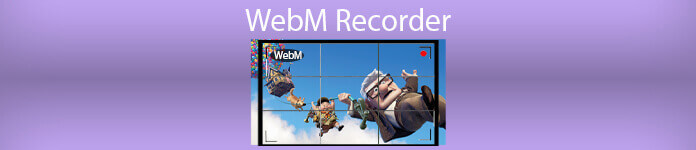
Часть 1. Лучший рекордер WebM: FVC Screen Recorder
Получите самый простой способ делать снимки, записывать экран и записывать видеофайлы WebM за три простых шага с помощью FVC Screen Recorder. Этот экранный рекордер .webm для Windows и Mac может записывать сайты WebM, такие как YouTube, звонки Skype и прямые трансляции, а другие сайты поддерживают формат WebM. Захватите свой игровой процесс в прямом эфире без ущерба для качества видео. Плюс возможность записывать видео, аудио и микрофон. Гарантированно отсутствие фонового шума, поскольку он записывает системные звуки. Итак, испытайте бесшовную запись и отличные функции редактирования для вашего видеоурока с помощью FVC Screen Recording. С другой стороны, вот как вы используете этот инструмент.
Шаг 1. Загрузите FVC Screen Recorder, используя кнопки загрузки ниже.
Скачать бесплатноДля Windows 7 или новееБезопасная загрузка
Скачать бесплатноДля MacOS 10.7 или новееБезопасная загрузка
Шаг 2. Установите и запустите приложение, следуя указаниям мастера настройки.
Шаг 3. Когда появится плавающая полоса, щелкните Видеомагнитофон.
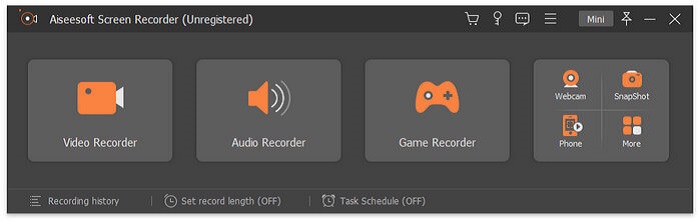
Оттуда появится другое окно. На этот раз нажмите кнопку Пользовательский или полноэкранный. Если вы выбрали нестандартный, отрегулируйте размер рамки до желаемого размера.
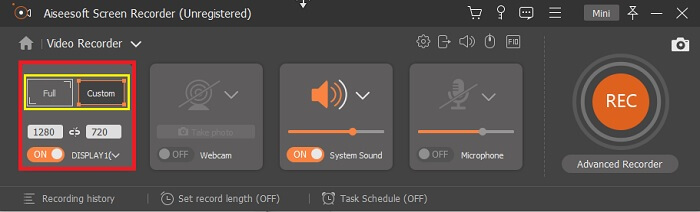
Шаг 4. Чтобы начать запись, щелкните значок REC кнопку и просто делайте то, что обычно делаете.
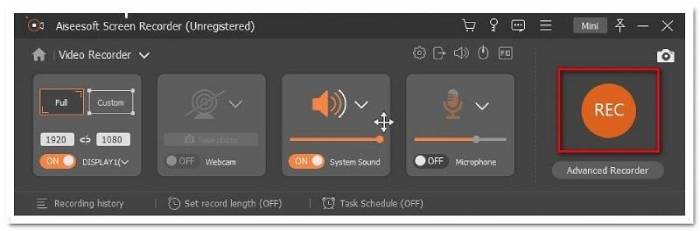
Затем вы можете комментировать, добавлять стрелки и текст к записи.
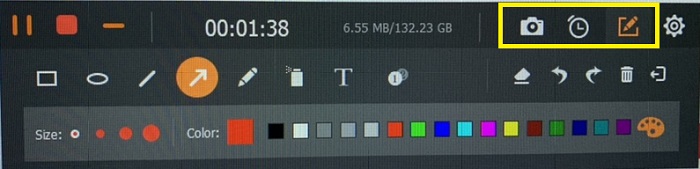
Шаг 5. Затем нажмите кнопку с красным квадратом, чтобы остановить запись. Затем появится новое окно, в котором вы сможете выбрать между сохранением и повторной записью. Чтобы проверить запись, проверьте список в нижней части плавающей полосы.
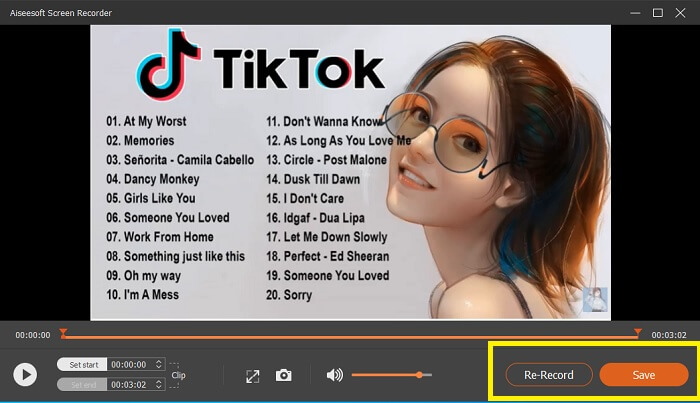
Часть 2. Другие популярные WEBM-рекордеры для вашего компьютера
1. FVC Free Screen Recorder.
Отличительная черта: Без вредоносных программ. 100% сейф
Если первый инструмент вас не удовлетворил, возможно, вы ищете практичный. Бесплатная запись экрана FVC это ваш идеальный инструмент, если вы хотите максимизировать отличные функции, не тратя ни копейки. Хотя известно, что бесплатные инструменты дают более низкое качество по сравнению с премиальными, этот набор инструментов немного выше. Это может создавать высококачественные видео и обеспечивать кристально чистый звук, несмотря на то, что это бесплатно. Кроме того, им легко пользоваться. Выполните следующие действия, чтобы узнать об этом больше.
Шаг 1. Запустите приложение на своем ПК с помощью веб-браузера. Неважно, какой браузер вы используете, этот инструмент достаточно гибкий, чтобы к нему можно было получить доступ где угодно. Щелкните значок ссылка на сайт чтобы попасть на официальную веб-страницу напрямую.

Шаг 2. Запустите инструмент, щелкнув значок Начать запись кнопка.
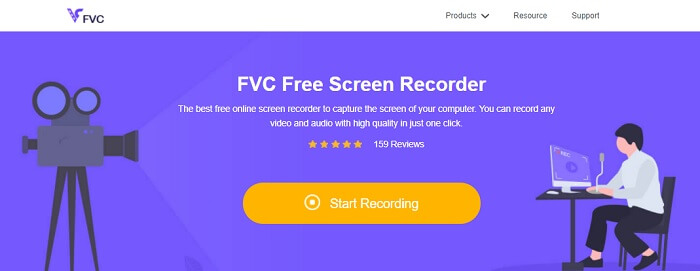
Шаг 3. После запуска инструмента вы увидите плавающую полосу. Отрегулируйте рамку, чтобы изменить соотношение сторон, затем начните запись, щелкнув значок REC кнопка.

Шаг 4. Между тем, чтобы остановить запись, нажмите квадратную кнопку, показанную на рисунке ниже.

Шаг 5. Чтобы увидеть записанный файл, проверьте список под плавающей панелью инструментов.
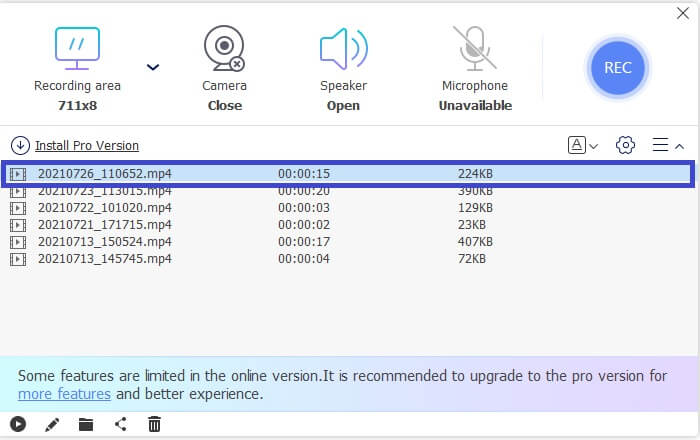
Плюсы
- 100% защищен от вредоносных программ.
- Он гибко настраивает соотношение сторон, битрейт и частоту кадров.
- Картинка в картинке поддерживается.
Минусы
- Он не поддерживает аппаратное ускорение.
2. Крошечный дубль
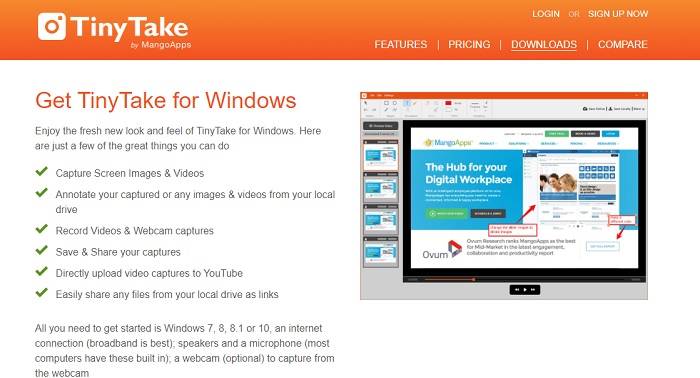
Отличительная черта: Поддерживается совместная или удаленная работа.
TinyTake - это бесплатный инструмент для записи видео и захвата экрана, разработанный Mango Apps. Tiny Take предлагает отличные решения для простого захвата экрана или записи профессиональных или личных встреч. Этот инструмент стал популярным благодаря функции совместной работы, где вы можете удаленно работать, осуществлять массовый обмен файлами, использовать функции аннотаций и долговременное хранение, а также Галерея (онлайн).
Плюсы
- Он может захватывать изображения и видео с вашего локального диска.
- Поделитесь им прямо на YouTube.
- Аннотировать во время записи.
Минусы
- Нет функции блокировки окна.
3. Screencast-O-Matic
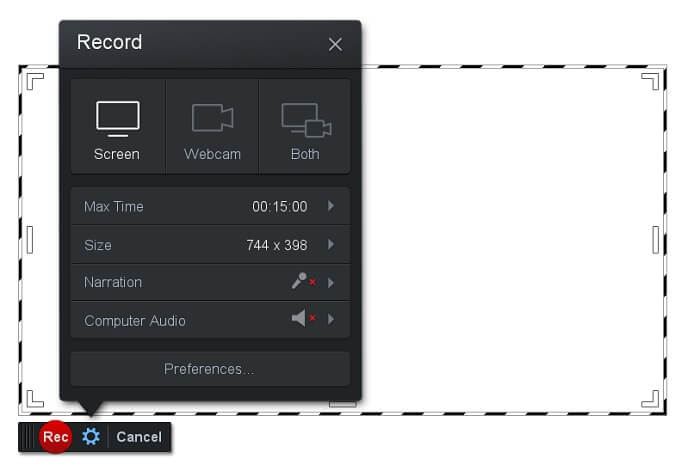
Отличительная черта: Инструмент имеет простой в использовании и навигационный интерфейс. Очень просто.
Скринкаст-O-Matic является одним из наиболее часто используемых программ. Что он может делать, так это записывать изображение с экрана компьютера бесплатно после регистрации. Для использования бесплатного инструмента рекомендуется создать учетную запись. Помимо этого, разработчик добавил функцию, позволяющую редактировать видео непосредственно перед экспортом. Вы находите прибежище во встроенной стандартной библиотеке инструмента, чтобы черпать вдохновение и продолжать улучшать свои видео. Кроме того, делайте снимки экрана и делитесь всем контентом со своей учетной записью в социальной сети.
Плюсы
- Он имеет функцию облачного хостинга.
- Загрузите видео для редактирования.
- Содержимое хоста.
Минусы
- Требуется регистрация.
4. Screencastify.
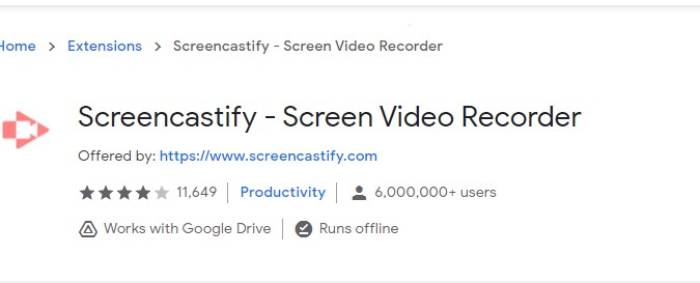
Отличительная черта: Расширение веб-браузера
Приведем немного разнообразия списку. Screencastify - это веб-инструмент, являющийся расширением браузера Chrome. Это в основном используется преподавателями и студентами. В основном из-за простоты инструмента и возможности комментирования, которые позволяют преподавателю и ученику сосредоточиться на классе. Большинство людей, которые учатся через Udemy и подобные учебные сайты, используют этот экранный диктофон. Если вы делаете то же самое, вы можете рассмотреть возможность его использования. Между тем, вот более подробная информация об инструменте.
Плюсы
- Совместим со всеми медиа-платформами.
- Содержимое хоста.
- Загрузите видео для редактирования.
Минусы
- Хотя это легкий доступ, поскольку он зависит от браузера, он также может быть невыгодным.
- Для его использования требуется много разрешений.
Часть 3. Часто задаваемые вопросы о WebM Recorder
Почему мой файл WebM не открывается?
Я понимаю путаницу, вы можете подумать, что используете современный браузер, но он все равно не работает. Вы пробовали проверить, используете ли вы последнюю версию браузера? Если нет, обновите. Это одна из самых распространенных причин, по которой видео не воспроизводится. Но обратите внимание, это некоторые из поддерживаемых файлов WebM версий. Chrome 6, Firefox 4 и Internet Explorer 9 и выше. Или вы можете попробовать использовать Игроки WebM чтобы помочь вам открыть его.
Почему я не могу воспроизводить видео WebM на своем Mac?
Я очень рекомендую скачать VLC player или плагин VLC для Mac OS X. У него должен быть 64-битный процессор Intel.
Часть 4. Сравнительная таблица
| Характерная черта | FVC Экранный рекордер (Премиум) | FVC Screen Recorder Бесплатно | TinyTake | ЭкранCast-O-matic | ScreenCastify |
| Аудио и видео запись |  |  |  |  |  |
| Функция редактирования видео |  |  |  |  |  |
| Функция блокировки окна |  |  |  |  |  |
| Аннотирование |  |  |  |  |  |
| WebM Поддерживается |  |  |  |  |  |
| Защита от вредоносных программ |  |  |  |  |  |
| Регулируемый битрейт и соотношение сторон |  |  |  |  |  |
Вывод
Все инструменты записи WebM, рассмотренные в этой статье, надежны и эффективны. Вам просто нужно посмотреть, какой инструмент будет соответствовать требованиям вашего ПК и вашей операционной системы. Большинство людей пойдут на безопасную почву, используя веб-приложение. Но решать вам все равно.



 Конвертер видео Ultimate
Конвертер видео Ultimate Запись экрана
Запись экрана



